Bu denetim değiştirildiğinde bu sayfa yeniden yüklenir

iPad’deki iMovie’de Magic Movies’i düzenlemeye giriş
Bir Magic Movie projesi yarattıktan sonra, başlangıçta seçtiğiniz video klipleri ve fotoğrafları yeniden düzenleyebilir ve farklı stil, müzik, metin ve filtre seçeneklerini deneyebilirsiniz. Her bir video klibi ayrı ayrı da düzenleyebilirsiniz.
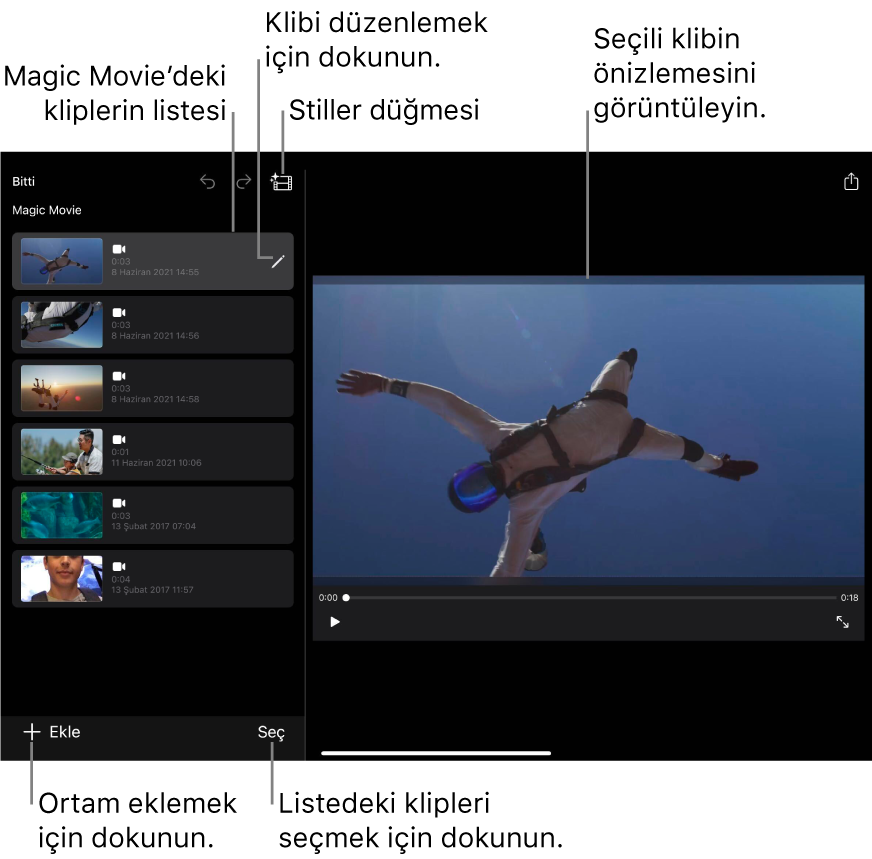
Magic Movie’nizin önizlemesini görme
iMovie uygulamasında
 (iPad’inizdeki), bir Magic Movie projesi açın.
(iPad’inizdeki), bir Magic Movie projesi açın.Aşağıdakilerden birini yapın:
Magic Movie’yi görüntüleyicide oynatma: Görüntüleyicinin altında Oynat düğmesine
 dokunun.
dokunun.Magic Movie’yi tam ekranda oynatma: Görüntüleyicinin altında Tam Ekran düğmesine
 dokunun.
dokunun.